6 Mẹo Kết Nối Máy Chiếu Với Laptop Chi Tiết Dễ Hiểu
06/07/2023Bạn đã bao giờ gặp phải tình huống đầy khó khăn khi cố gắng kết nối máy chiếu với laptop của mình để trình chiếu một bài thuyết trình hay thưởng thức một bộ phim hấp dẫn? Nếu bạn đang băn khoăn về vấn đề đó thì đây là bài viết dành cho bạn. Mẹo kết nối máy chiếu với laptop chi tiết dễ hiểu sẽ giúp bạn thao tác nhanh chóng và dễ dàng hơn bao giờ hết.
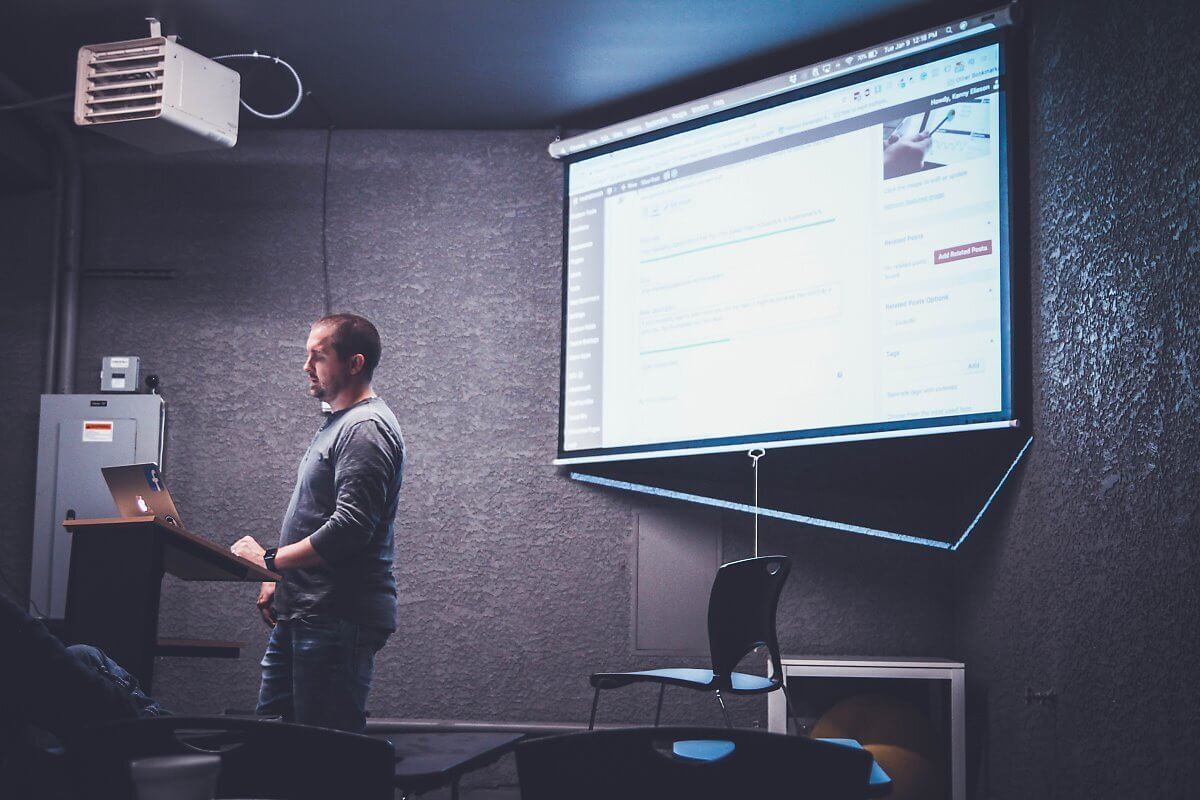 Kết nối máy chiếu với laptop chi tiết
Kết nối máy chiếu với laptop chi tiết
1. Kết nối máy chiếu với laptop qua DisplayPort
Kết nối máy chiếu với laptop bằng DisplayPort bao gồm 3 bước:
Bước 1: Nhấn vào nút Power để khởi động máy chiếu cho đến khi đèn chuyển sang màu xanh
Bước 2: Cắm dây cáp vào cổng DisplayPort của máy tính và đầu còn lại cắm vào máy chiếu
Bước 3: Khởi động máy tính và kiểm tra tín hiệu kết nối.
 Kết nối máy chiếu với laptop qua DisplayPort có 3 bước
Kết nối máy chiếu với laptop qua DisplayPort có 3 bước
2. Kết nối máy chiếu với máy tính xách tay bằng WiFi
Kết nối máy chiếu cùng laptop bằng wifi thường được ứng dụng phổ biến trên Windows 10, 11
Thao tác khá đơn giản chỉ với vài thao tác sau:
Bước 1: Vào phần cài đặt và khởi động tính năng Screen Mirroring trên máy chiếu.
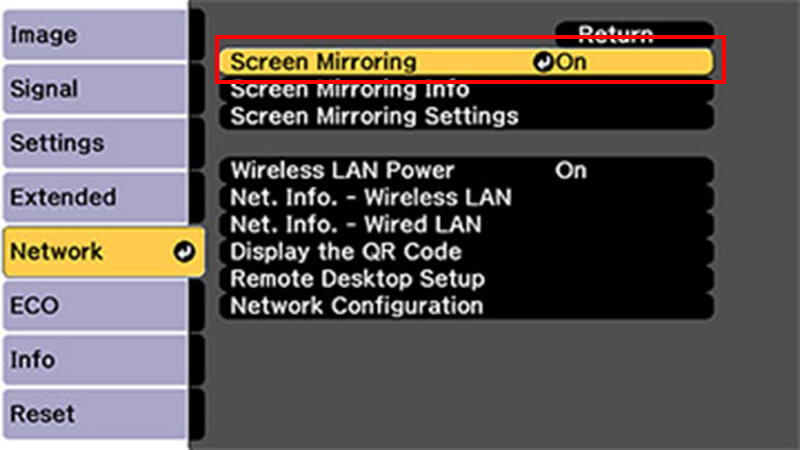
Kết nối máy chiếu với laptop trên Windows 10, 11
Bước 2: Nhấn tổ hợp phím Windows + S trên laptop, bấm Connect to wireless display và nhấn Enter
Bước 3: Tại Connect to wireless display, nhấn Detect
Bước 4: Chọn đúng tên máy chiếu và bấm connect
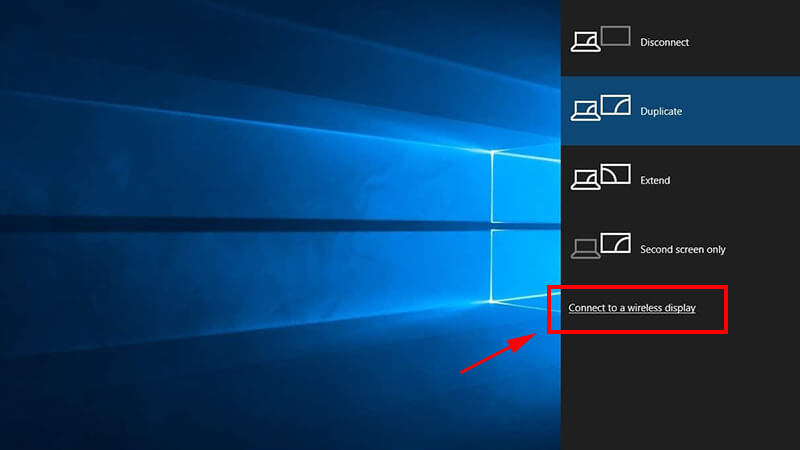 Nhấn Connect to wireless display để kết nối
Nhấn Connect to wireless display để kết nối
| Gợi ý: Màn trình chiếu chất lượng cho các buổi thuyết trình |
3. Kết nối máy chiếu với MAC qua AirPlay
Bước 1: Khởi động máy chiếu và bật Airplay
Bước 2: Khởi động MAC, vào Airplay. Rà đúng tên máy chiếu và bấm kết nối
Lưu ý: Kết nối máy chiếu với MAC qua AirPlay chỉ áp dụng được cho máy chiếu có hỗ trợ Airplay. Ngoài ra bạn cũng cần kiểm Airplay máy chiếu và MAC phải chung một mạng Wifi mới có thể kết nối.
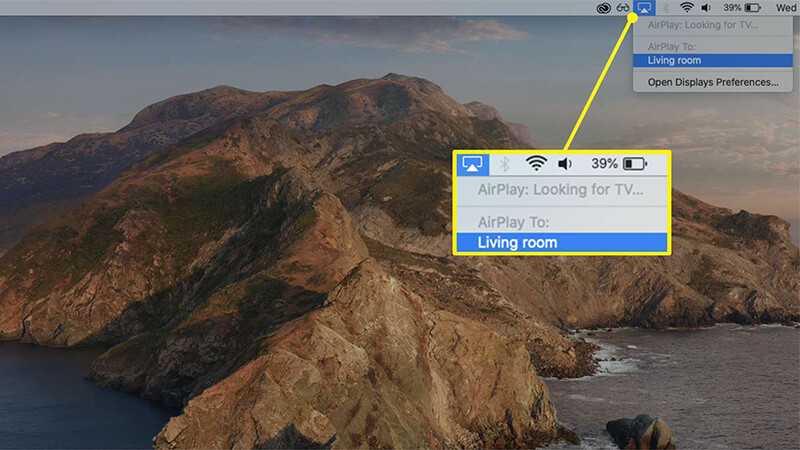 Kết nối máy chiếu với MAC qua AirPlay đơn giản nhanh chóng
Kết nối máy chiếu với MAC qua AirPlay đơn giản nhanh chóng
4. Kết nối máy chiếu với laptop bằng cáp HDMI
Kết nối máy chiếu với laptop bằng cáp HDMI là hình thức phổ biến nhất và được xem là đơn giản nhất.
Thao tác đơn giản. Bạn chỉ cần khởi động máy chiếu và laptop, sau đó sử dụng dây cáp HDMI cắm 1 đầu vào máy chiếu, đầu còn lại cắm vào laptop - vậy là đã hoàn thành việc kết nối.
5. Kết nối máy chiếu với laptop với dây cáp VGA
Kết nối máy chiếu với laptop bằng dây cáp VGA tương tự HDMI. Tuy nhiên bạn lưu ý trong quá trình kết nối có thể chậm và cần phải đợi vài phút. Vì vậy bạn không cần lo lắng hay rút dây kết nối lại, hành động này sẽ dễ dẫn đến tình trạng thiết bị bị lag, gây khó khăn khi kết nối.
 Kết nối với dây cáp VGA tương tự kết nối HDMI
Kết nối với dây cáp VGA tương tự kết nối HDMI
6. Kết nối máy chiếu với máy tính xách tay bằng USB-C
Kết nối máy chiếu với máy tính xách tay bằng USB-C được ứng dụng rộng rãi và phổ biến đặc biệt là với MAC.
Thao tác kết nối chỉ tốn vài giây. Đầu tiên bạn cần khởi động hai thiết bị lên, sau đó sử dụng dây USB-C cắm đầu type C vào MAC và đầu còn lại cắm vào máy chiếu. Vậy là hoàn thành.
| Xem thêm: Hãng máy chiếu nào dễ kết nối với laptop đáng mua nhất hiện nay? |
Qua chia sẻ những mẹo kết nối máy chiếu với laptop chi tiết và dễ hiểu hy vọng đã giúp bạn nắm được những bước đơn giản để tạo nên một sự kết nối gần gũi và thuận lợi giữa hai thiết bị này. Bằng cách xác định loại kết nối phù hợp và chuẩn bị các dây cáp kết nối cần thiết. Đừng bỏ lỡ cơ hội trình chiếu tuyệt vời và trải nghiệm giải trí tuyệt đỉnh mà máy chiếu và laptop có thể mang lại cho bạn.
Trải nghiệm ngay thiết bị máy chiếu 4K mới nhất tại Thiên Vũ Audio với hàng loạt công nghệ tiên tiến, sắm ngay với giá siêu tốt cũng như nhận ưu đãi hấp dẫn khi mua hàng. Thiên Vũ Audio thường xuyên cập nhật những tin tức nghe nhìn trên website, cùng theo dõi và “bỏ túi” cho mình những mẹo chia sẻ kinh nghiệm hay nhất nhé!

Hotline tư vấn: 0787 683 688 - 0909 397 737
Địa chỉ showroom: 779 Trần Hưng Đạo, Phường 1, Quận 5, Tp. Hồ Chí Minh
| Bạn không thể bỏ lỡ: Các Bí Quyết Tối Ưu Hóa Trải Nghiệm Xem Phim Với Máy Chiếu |
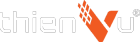



Bình luận bài viết này
Chia sẻ suy nghĩ của bạn với mọi người
Không có bình luận nào cho bài viết.
Viết bình luận